Descargue la versión de demostración GRATUITA del programa desde el enlace a continuación, para que pueda verificar qué y cuántos datos se pueden recuperar de su teléfono inteligente / tableta, antes de comprar el programa.
Descargar Comprar
Es compatible con MAC OS X 10.6 y superior
Si tienes una PC con Windows, ve a dr.fone para Android
Funciones de recuperación de datos de Android para Mac OS X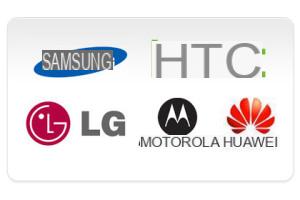
 Restaure archivos borrados, formateados o perdidos en el dispositivo Android directamente desde su Mac OS X.
Restaure archivos borrados, formateados o perdidos en el dispositivo Android directamente desde su Mac OS X.
 Le permite obtener una vista previa de todos los datos encontrados después de escanear y antes de continuar con la recuperación.
Le permite obtener una vista previa de todos los datos encontrados después de escanear y antes de continuar con la recuperación.
 Es compatible con todos los dispositivos Android con ROOT y de cualquier marca: Samsung, HTC, LG, Motorola, etc ...
Es compatible con todos los dispositivos Android con ROOT y de cualquier marca: Samsung, HTC, LG, Motorola, etc ...
 Admite la recuperación de fotos, sms, videos, documentos, conversaciones de whatsapp, etc.
Admite la recuperación de fotos, sms, videos, documentos, conversaciones de whatsapp, etc.
Guía: Cómo recuperar archivos borrados en Android desde Mac OS X
NOTA: Para recuperar datos, el teléfono / tableta Android debe tener permisos de root. Si no tiene permisos de root, el programa intentará hacerlo automáticamente durante el escaneo. Si esta operación falla, tendrá que hacerlo usted mismo, aquí se explica cómo rootear Android.
Paso 1. Inicie DrFone para Mac y conecte su móvil / tableta a Mac mediante un cable USB
Cuando se inicie el programa, su dispositivo se identificará automáticamente y el asistente lo llevará a la siguiente pantalla:

Paso 2: Elección del tipo de análisis
Puede elegir lo que debe hacer el programa, ya sea para escanear solo los archivos eliminados o para escanear todos los archivos. Si no encuentra los archivos que desea, también puede realizar un análisis avanzado que llevará más tiempo.
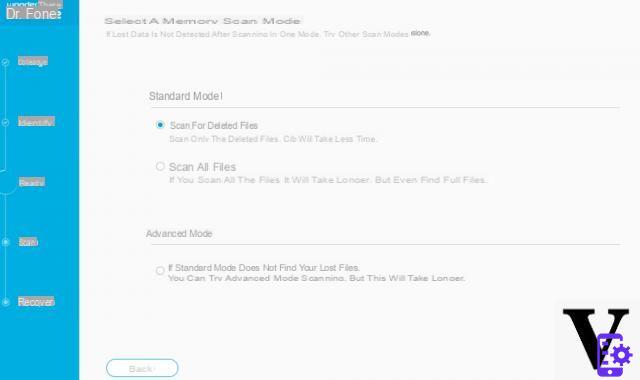
Paso 3: Raíz
La aplicación antes del escaneo intentará rootear su dispositivo si aún no tiene permisos de root. Haga clic en Inicio y preste atención a los mensajes tanto en la interfaz del programa como en la pantalla de su dispositivo, ya que tendrá que confirmar las operaciones.
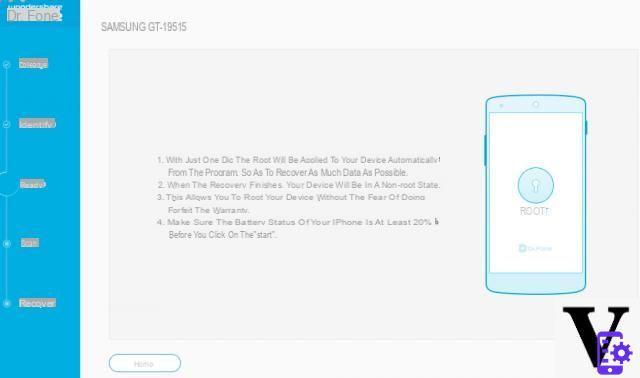
Paso 4: Análisis y escaneo de datos de su dispositivo Android
La aplicación procederá a escanear los datos dentro de su dispositivo y eventualmente mostrará todos los datos encontrados. Para cada entrada, verá la cantidad de archivos encontrados.

NB: Para guardar los datos es necesario adquirir la licencia completa del software AQUÍ.


























